什么方法能够批量压缩图片大小?七个执行很快捷的方法
当今数字化时代,图片的使用极为广泛,但有时因图片体积过大,给存储、传输等带来不便。那么,究竟有什么方法能够批量压缩图片大小呢?这是许多人都关心的问题。请不要过于担心,下面就来分享七个执行很快捷的方法,一起来看下吧。

方法1、选择在线网页
针对图片大小批量执行的操作,在线图片压缩工具是个不错的选择。像“i压缩”或者“iyasuo”这类知名的在线工具,整体的操作简单便捷。只需登录其官方网站,上传要压缩的图片文件即可。目前,i压缩能够自动对图片进行优化压缩,无需用户手动设置复杂参数。
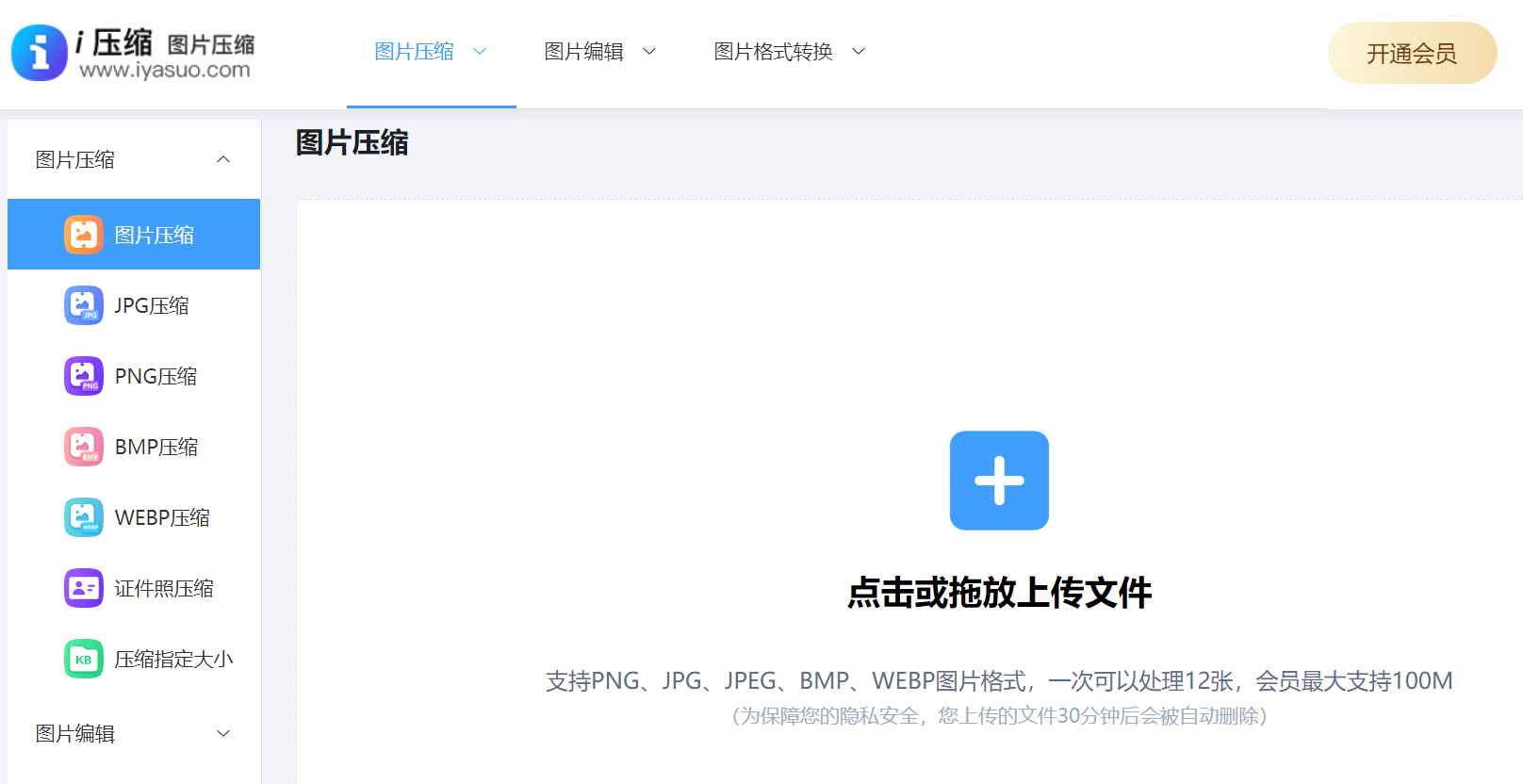
一般情况下,i压缩在线网页能在较短时间内完成批量图片的压缩,且压缩后的图片质量损失较小。其优点是无需安装软件,只要有网络就能使用,节省了本地存储空间。不过,部分在线工具可能会对免费用户的压缩次数或图片大小有限制,如果需要处理大量图片或较大尺寸图片,可能需要付费升级服务。但是如果说能够帮助您解决批量图片大小压缩的操作,还不失为一种良好的选项。
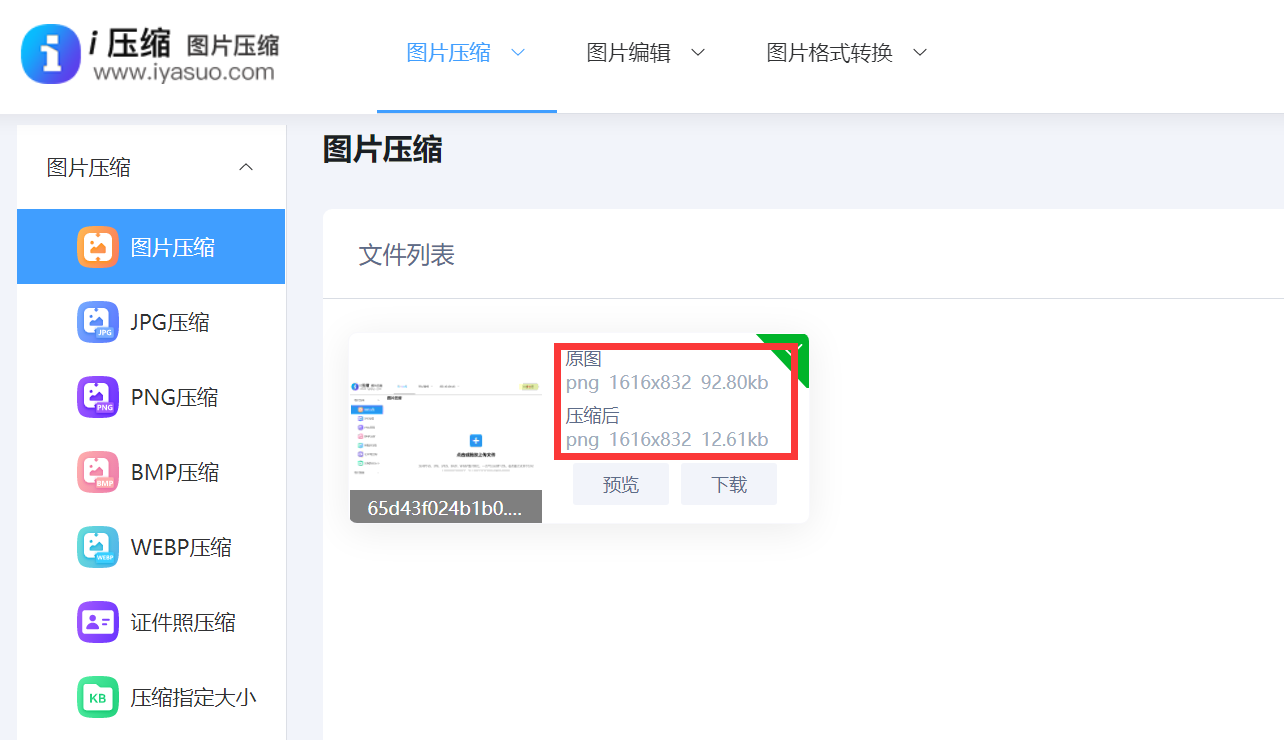
方法2、智能手机应用
其次,一些手机应用也具备批量压缩图片功能。例如ES文件浏览器,它不仅可以管理手机文件,还有图片压缩功能。打开应用后,找到图片所在文件夹,选择要压缩的多张图片,点击“更多”选项中的“压缩”,就能快速对图片进行压缩处理。这种方式方便用户在手机端直接操作,随时随地处理图片。而且有些手机应用还支持设置压缩比例等参数,以适应不同的需求。但手机应用的压缩能力可能相对有限,对于一些高质量、大尺寸的图片,压缩效果可能不如专业软件或在线工具。

方法3、图像编辑软件
众所周知,一些专业的图像编辑软件提供了批量压缩功能。比如Adobe Photoshop,它功能强大,能满足多种复杂的图像编辑需求。通过打开软件,导入需要压缩的图片,然后在“文件”菜单中找到“自动”选项,选择“批处理”。在批处理设置窗口中,指定要处理的文件夹、动作(这里可选择压缩动作,如调整图像质量等),就能一次性对多个图片进行压缩操作。其优势在于可精细调整压缩参数,如分辨率、品质等,能根据不同需求灵活压缩,以达到较好的效果。
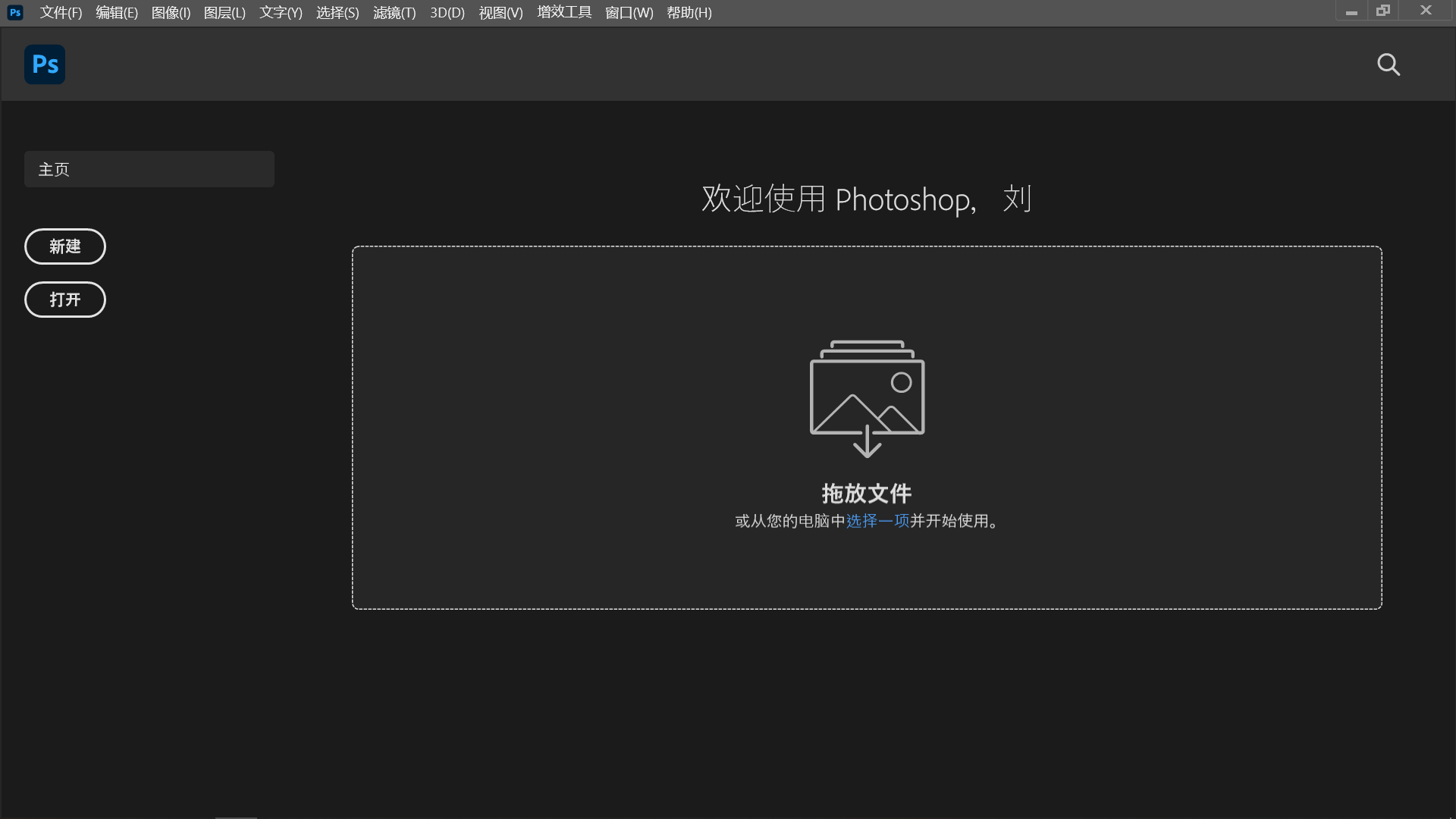
方法4、系统自带功能
很多时候我们无需舍近求远,系统自带的工具就足以实现图片的批量压缩。在Windows系统中,你可以利用照片应用来压缩图片。只需挑选出要压缩的图片,右键点击,选择“调整大小”功能,即可对图片进行批量调整尺寸。此方法简便快捷,压缩效果虽基础,却能满足多数对图片质量要求不高的日常需求,如内部文档中的插图等。
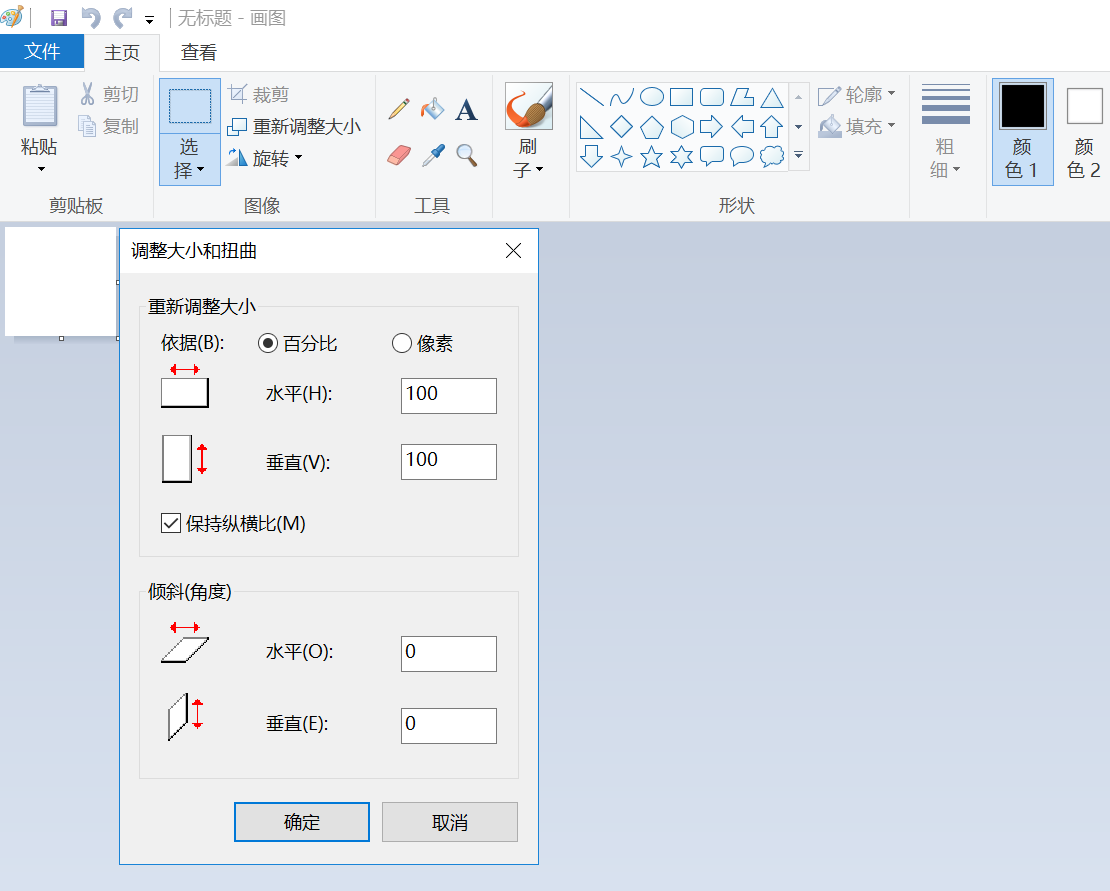
方法5、采取命令行处理
另外,对于具备一定技术背景的人,运用命令行工具往往能提升工作效率。在Linux操作系统中,ImageMagick是一款功能强大的工具。它通过命令行界面,能够迅速执行批量图片压缩任务。我们可根据需求编写各种命令脚本,对各类图片格式进行针对性处理,具有很高的定制性。一旦编写出合适的命令,便可以高效地处理大量图片。
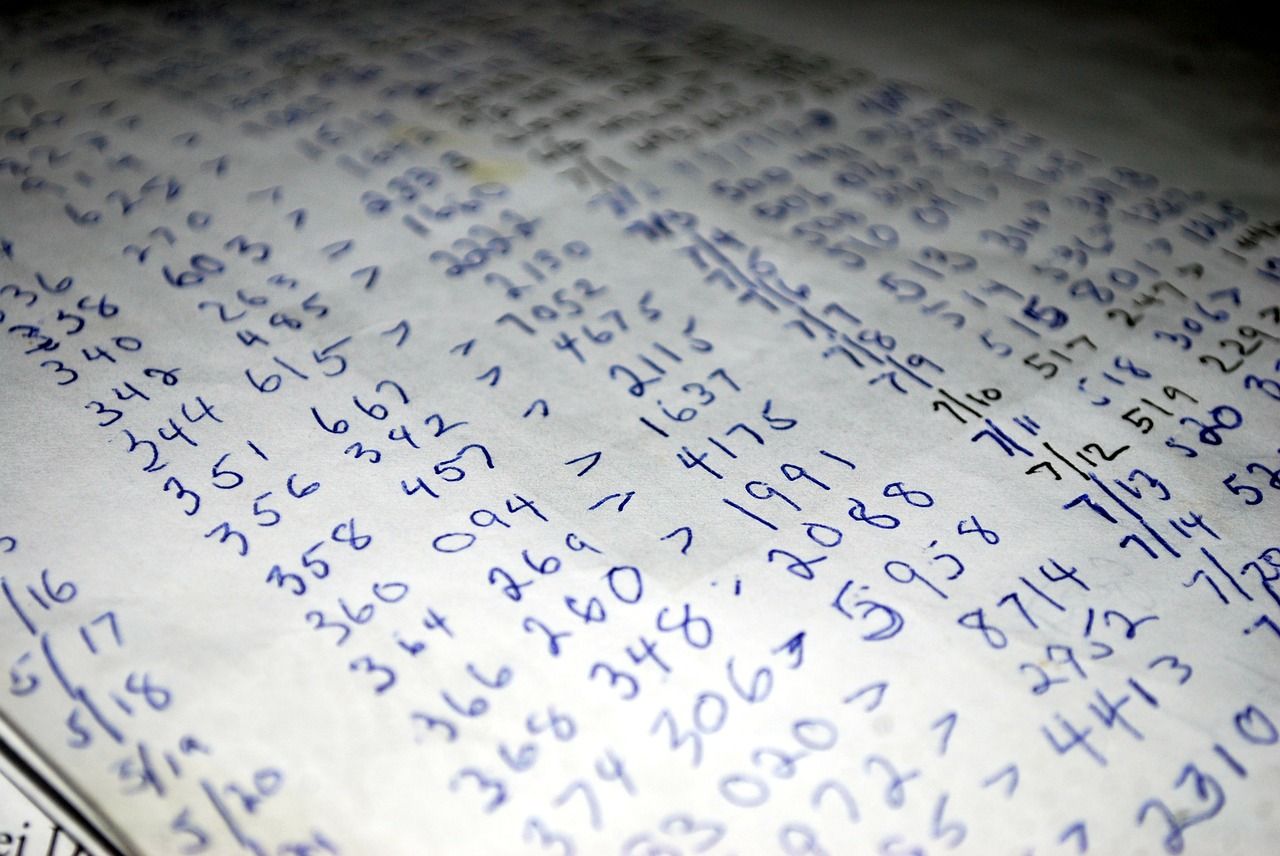
方法6、浏览器插件应用
此外,安装浏览器中的压缩工具同样能助力我们高效处理图片。例如,Chrome浏览器中的“ImageOptimizer”插件,一旦安装,在浏览网页时遇到需要压缩的图片,只需轻点插件图标,即可实现图片的批量压缩。这样的操作避免了我们先将图片下载至本地再进行压缩的繁琐过程,非常适合我们在网上浏览时,希望迅速压缩并保存图片的需求。
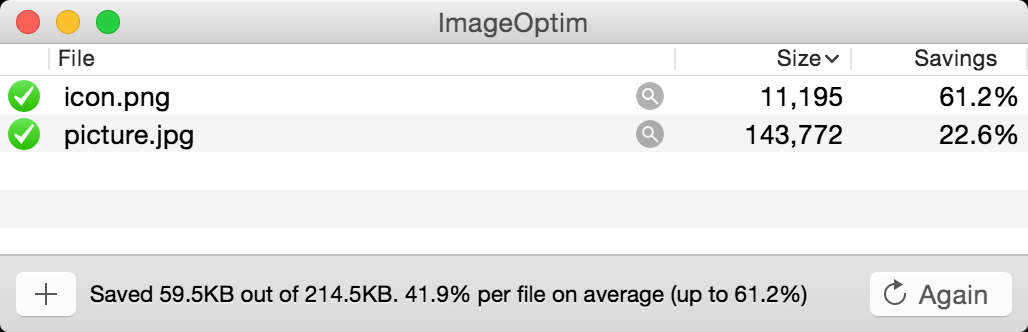
方法7、压缩注意事项
除了上面分享的六个方法以外,在完成压缩操作后,请务必先仔细检查图片。例如,在制作广告海报时,如果说不先预览就使用,成品可能存在图像不清晰、颜色不准确等问题,这会严重影响广告效果,甚至可能误导消费者对产品的认知。在查看缩略图预览时,应放大图片,以便发现之前可能忽略的像素化或锯齿状等缺陷。为了解决这些问题,我们必须对压缩参数进行相应的调整和缩减,例如对色彩范围或压缩标准进行优化,如此持续调整,直至图片呈现出令人满意的效果。

最后总结一下,批量压缩图片大小的方法多种多样。我们可以根据自己的需求、图片数量、质量要求以及操作熟练程度等因素,选择合适的方法来高效地完成图片压缩任务,让图片在存储和传输中更加便捷。温馨提示:如果您在使用i压缩在线网页的时候遇到问题,请及时与我们联系,祝您批量压缩图片大小操作成功。















